Les favoris et les mots de passe sauvegardés dans Chrome peuvent être transférés vers d’autres navigateurs. En ce qui concerne les signets, il n’est même pas nécessaire de recourir à un autre navigateur; il suffit de les exporter sous forme de fichier HTML. Chrome, à l’instar des principaux navigateurs, offre une grande souplesse quant à la gestion des favoris. Toutefois, il se montre moins permissif en ce qui concerne les téléchargements. Lors de la synchronisation des données entre deux instances de Chrome, votre historique de téléchargements n’est pas pris en compte. Si vous avez besoin de ces liens, il est possible de les extraire de Chrome vers un fichier HTML en utilisant un peu de code, une méthode partagée par l’utilisateur Eduard Florinescu.
Extraction des liens de téléchargement à partir de Chrome
Rendez-vous sur la page Téléchargements et utilisez le raccourci clavier Ctrl + Maj + J pour ouvrir la console web.
Copiez le code suivant dans la console puis validez avec la touche Entrée.
ditems = document.querySelector("downloads-manager").shadowRoot.querySelector("iron-list").querySelectorAll("downloads-item");
var div = document.createElement('div');
[].forEach.call(ditems, function (el) {
var br = document.createElement('br');
var hr = document.createElement('hr');
div.appendChild(el.shadowRoot.querySelector("#url"));
div.appendChild(br);
div.appendChild(hr);
});
document.body.innerHTML=""
document.body.appendChild(div);
document.head.style.innerHTML="";
La page Téléchargements sera alors reformatée. Le style par défaut de Chrome sera supprimé, ne laissant que les liens vers les fichiers que vous avez téléchargés. Une fois le formatage terminé, utilisez le raccourci clavier Ctrl + S pour enregistrer la page sous forme de fichier HTML.
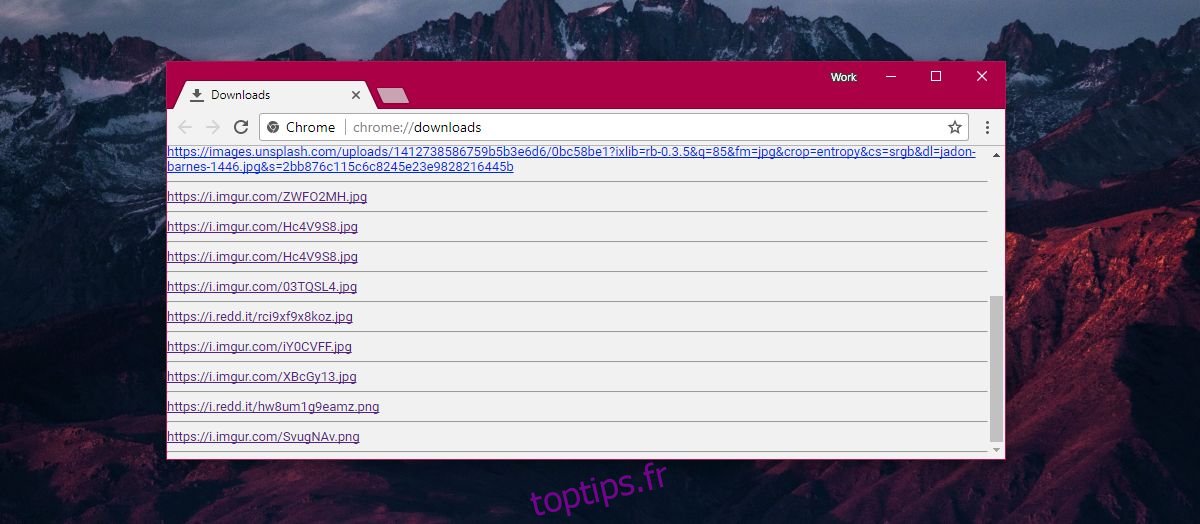
Vous pouvez ouvrir ce fichier HTML avec n’importe quel navigateur pour accéder à nouveau aux liens de téléchargement. Il est important de noter qu’il ne s’agit pas de liens vers des sites web. Lorsque vous cliquez sur l’un de ces liens, vous serez soit redirigé vers un fichier, soit le téléchargement de celui-ci démarrera immédiatement. Pour sauvegarder un site web, l’utilisation des signets reste la solution la plus adaptée.
Si vous supprimez un téléchargement de la page Téléchargements, il ne sera pas inclus dans l’export. Le fait de déplacer un fichier de son emplacement initial n’est pas considéré comme une suppression. Une entrée de la page de téléchargement est effacée uniquement lorsque vous cliquez sur le bouton de fermeture associé.
Cette méthode ne fonctionne pas sous Firefox. Il est possible qu’un module complémentaire permette d’exporter les liens de téléchargement, mais cela constitue votre seule alternative. La page de téléchargements de Firefox n’inclut pas de console web, contrairement à celle de Chrome, ce qui empêche l’ajout de code.
Il est curieux de constater que les deux principaux navigateurs web, Chrome et Firefox, offrent une fonction de synchronisation permettant de partager des données entre ordinateurs de bureau et appareils mobiles, mais que les liens de téléchargement ne sont pas inclus dans ces données. Pourtant, ces liens sont souvent très utiles. Si vous ne retrouvez pas la page d’un fichier que vous avez téléchargé, le lien direct peut être la solution. De plus, les liens de téléchargement sont généralement moins nombreux que l’historique de navigation, ce qui facilite la recherche d’un fichier spécifique.